Kali Linux on avatud lähtekoodiga tasuta Linuxi distributsioon, mida kasutatakse üldiselt turvalisuse kontrollimiseks ja testimise läbimiseks. See pakub sadu avatud lähtekoodiga pakette ja tööriistu, mida kasutatakse kasutajate nõuete ja turumuudatuste täitmiseks, nagu turvauuringud, testimine, arvuti kohtuekspertiis, haavatavuse haldamine ja palju muud. Tänapäeval kasutavad seda laialdaselt nii IT-spetsialistid kui ka üliõpilased õppimise, testimise ja turvalisuse eesmärgil.
Enamasti kasutab kasutaja Kali Linuxi, käivitades selle süsteemis otse. See on üks kõige usaldusväärsemaid ja kiiremaid meetodeid Kali Linuxile juurde pääsemiseks ja sellega alustamiseks igal ajal. Sel eesmärgil saavad kasutajad luua Kali Linuxi käivitatava USB-seadme.
See ajaveeb käsitleb Kali Linuxi buutiva USB loomist järgmise ülevaate kaudu:
- Eeldused
- Laadige alla Kali Linuxi ISO-pilt
- 1. meetod: kuidas teha Kali Linuxi käivitatav USB Etcheri abil?
- 2. meetod: kuidas teha Linuxis Kali Linuxi käivitatav USB?
- 3. meetod: kuidas teha Macis Kali Linuxi käivitatav USB?
- Järeldus
Eeltingimus
Kali Linuxi buutiva USB loomise alustamiseks vajate ainult järgmist:
- Kali Linuxi ISO-pilt
- USB (vähemalt 8 GB)
Alustame Kali Linuxi ISO-pildi allalaadimisega selle ametlikult veebisaidilt.
Laadige alla Kali Linuxi ISO-pilt
Kali Linuxi ISO allalaadimiseks külastage Kali Linuxi ametlikku lehte Veebisait :
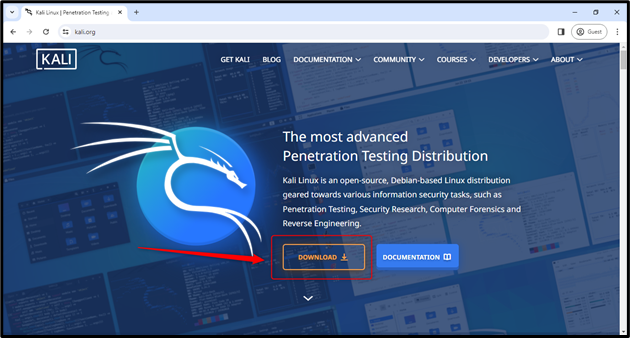
Klõpsake oranži värvi nuppu 'Laadi alla', nagu on näidatud ülaltoodud pildil.
See viib teid lehele „Hangi Kali”, et valida Kali jaoks platvorm:
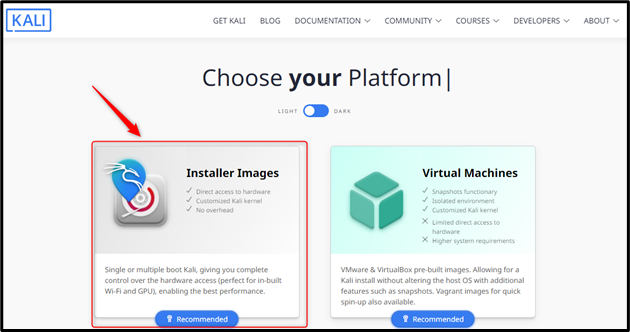
Valige installija pildikaardi kast ja see libiseb teid alla vastavasse jaotisesse, kus saate valida oma valitud installipildi:
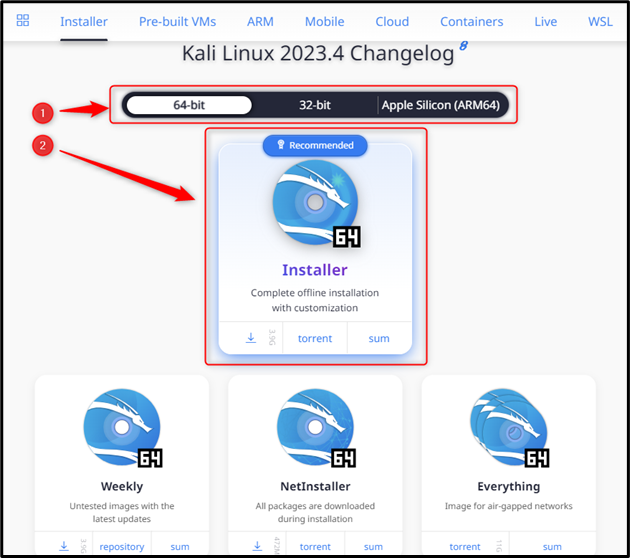
Esmalt valige operatsioonisüsteem (nt 64-bitine, 32-bitine või Apple Silicon (ARM64)) ja seejärel klõpsake Kali Linuxi ISO-pildi allalaadimise alustamiseks allalaadimisnuppu Installer:
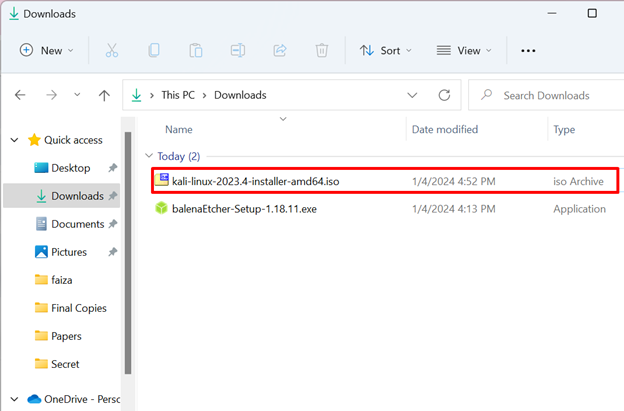
Oleme Kali Linuxi ISO-pildi edukalt alla laadinud. Allalaadimisprotsess on Mac OS-i ja Linuxi jaoks sama, installija pildi valimisel peate lihtsalt valima vastava OS-i tüübi.
Kui ISO-pilt on alla laaditud ja USB (millega soovite Kali Linuxi käivitatavaks muuta) on süsteemiga ühendatud, alustame oma esimese meetodiga Kali Linuxi käivitatava USB loomiseks Etcheri abil.
1. meetod: kuidas teha Kali Linuxi käivitatav USB Etcheri abil?
Seda meetodit saab kasutada kõigi järgmiste operatsioonisüsteemide jaoks:
- Windows
- MacOS
- Linux
1. samm: laadige alla ja installige Balena Etcher
Külastage Balena Etcheri ametlikku veebisaiti, külastades link . Seejärel laadige see alla, klõpsates rohelist värvi nuppu 'Laadi Etcher alla', nagu allpool näidatud:
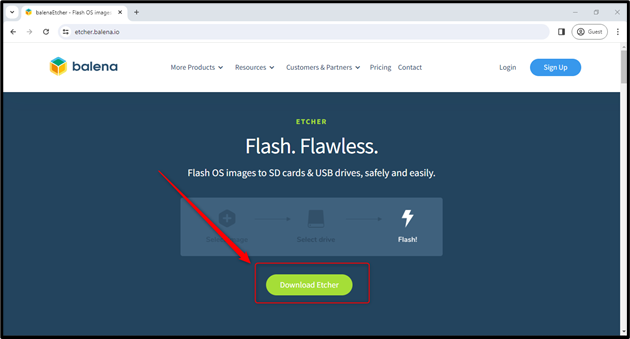
See libistab teid alla jaotisesse Allalaadimised ja võimaldab teil valida sobiva installikandja vastavalt teie operatsioonisüsteemile (nt Windows, Linux või Mac OS):
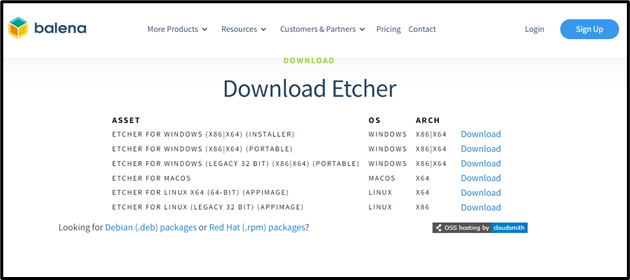
Demonstreerimiseks jätkame Windowsi valimisega.
Märge: Ülejäänud protsess on aga sama ka teiste operatsioonisüsteemide puhul, nagu Linux ja Mac OS.
Kui installikandja on alla laaditud, käivitage fail balenaEtcher “exe” ja installige see:
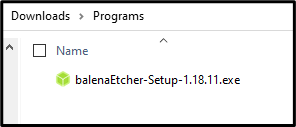
Pärast installimist on teie ees Balena Etcheri (pildindustööriist) tervitus-/avakuva, nagu allpool näidatud:
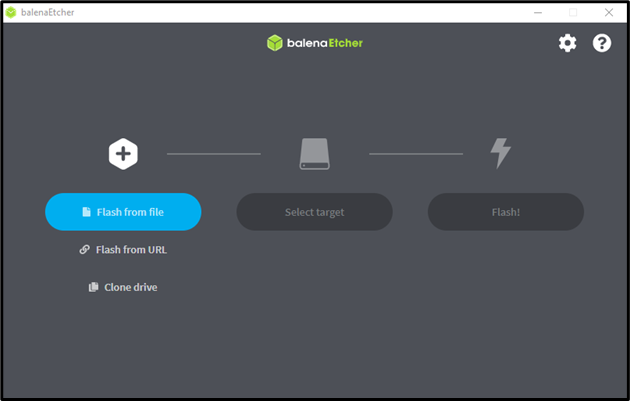
Nagu liidesest näha, on buutiva USB loomine vaid kolmeetapiline protsess:
- Esitage ISO (fail või URL)
- Valige sihtmärk (USB-draiv või mõni muu draiv, millele soovite buutiva draivi luua)
- Flash (alustab USB-draivi alglaaditavaks muutmise protsessi)
2. samm: esitage Etcherile Kali Linuxi ISO-fail
Valige ' Flash failist ” nuppu Kali Linuxi ISO-pildi valimiseks:
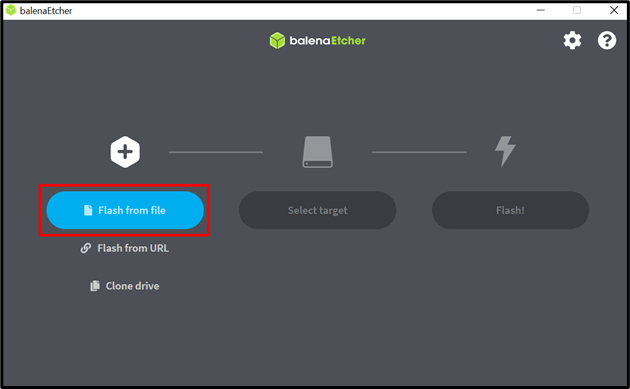
Avaneb hüpikaken; minge vastavasse kausta, kuhu Kali Linuxi ISO-pilt alla laaditi, ja avage see, vajutades nuppu 'Ava':
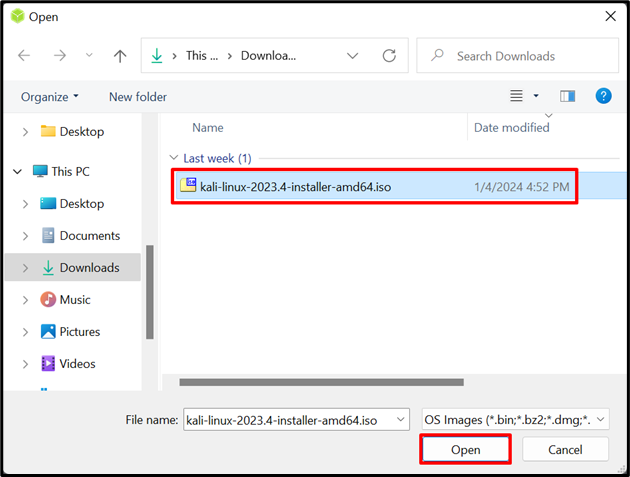
Pärast Kali Linuxi ISO-pildi edukat edastamist Etcherile on aeg valida draiv (USB-draiv), mille soovite käivitada.
3. samm: valige draiv (USB-draiv)
Klõpsake nuppu ' Valige Sihtmärk ” nuppu ja see kuvab kõik saadaolevad seadmed:
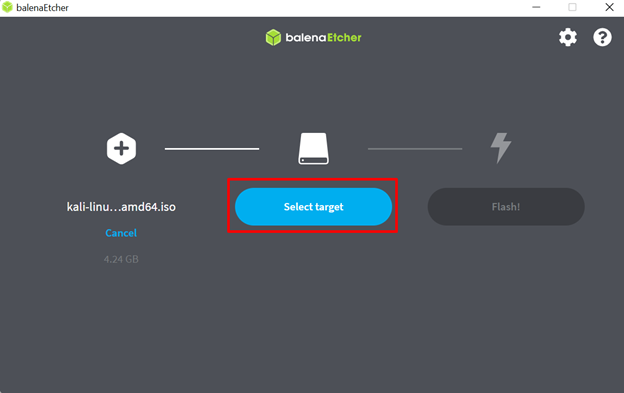
Märge: kui see ei näita ühtegi seadet, veenduge, et olete USB-pistiku korralikult ühendanud ja see pole rikutud.
Valige soovitud USB-seade ja klõpsake sinist nuppu 'Vali', nagu on esile tõstetud alloleval ekraanipildil:
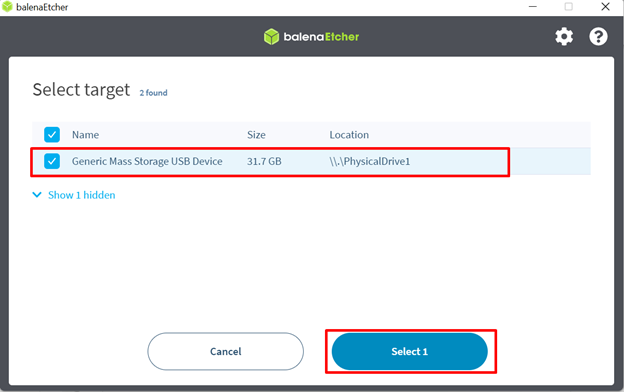
Pärast ISO-pildi ja USB-draivi esitamist on aeg vilkuma!
4. samm: käivitage vilkumise protsess
Klõpsake nuppu 'Flash' ja see hakkab teie USB Kali Linuxi käivitatavaks muutma:
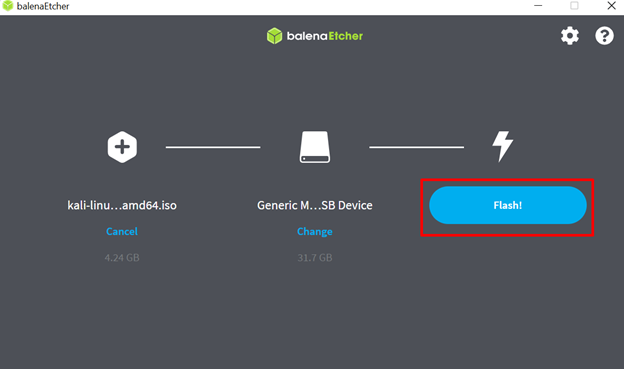
Pärast Flash-nupul klõpsamist käivitab see Kali Linuxi buutiva USB loomise protsessi:
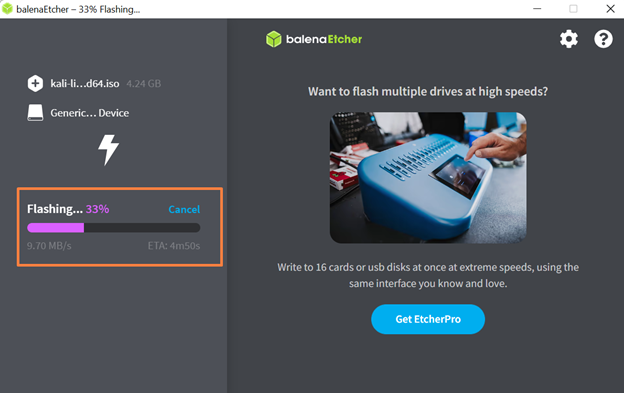
USB-mälupulga muudatuste vilkumine ja kinnitamine teie süsteemi töötlemisvõimsuse põhjal võtab paar minutit:
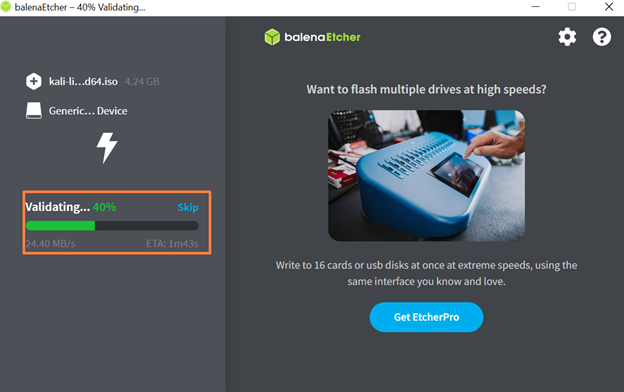
Pärast kinnitamist kuvab see edukuva, mainides 'Flash Completed!':
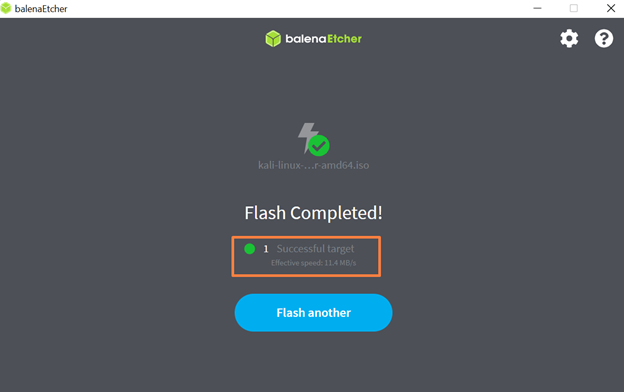
Teie USB-seade on valmis süsteemist välja ühendamiseks ja Kali Linuxi installimiseks mis tahes süsteemi, kasutades vastavat USB-draivi.
See kõik puudutab seda, kui lihtsalt saate Etcheri pilditööriista kaudu luua Kali Linuxi käivitatava USB.
Kuigi see meetod töötab kõigi kolme peamise operatsioonisüsteemi platvormi puhul (Windows, Linux ja MacOS); Kuid Linux ja Mac OS pakuvad täiendavat meetodit Kali Linuxi käivitatava USB loomiseks, mida kirjeldatakse allpool.
2. meetod: kuidas teha Linuxis Kali Linuxi käivitatav USB?
Eeldatakse, et süsteemiga on ühendatud USB ja Kali Linuxi ISO pilt laaditakse alla enne selle meetodi kasutamise alustamist.
Kali Linuxi jaoks buutiva USB loomine käsuga dd (käsurea utiliit, mida kasutatakse blokeerimisseadmetega suhtlemiseks) on vaid üks käivitusprotsess. Siiski peate täitma ' dd ” käsk, pakkudes sellele järgmised valikud:
- ISO pildifaili nimi
- USB-draivi tee
- Konversiooni tüüp
- Ploki suurus
- Olek (valikuline)
1. samm: liikuge kataloogi, kus asub Kali Linuxi ISO pilt
Nagu see tavaliselt alla laaditakse Allalaadimised kataloog; Niisiis, liikuge juurde Allalaadimised kataloogist Kodu kataloogi kasutades cd käsk:
cd Allalaadimised
Kontrollige, kas Kali Linuxi ISO-pilt on praegusesse töökataloogi paigutatud või mitte, kasutades ls käsk:
ls

Märkige üles ISO-pildi failinimi, kuna seda nõuab ' dd ” käsk. Meie puhul on see ' kali-linux-2023.4-installer-amd64.iso ”.
2. samm: märkige üles USB-draivi tee
Parim tava USB-draivi õige tee leidmiseks on USB-draivi lahtiühendamine ja käsu täitmine:
sudo fdisk -l
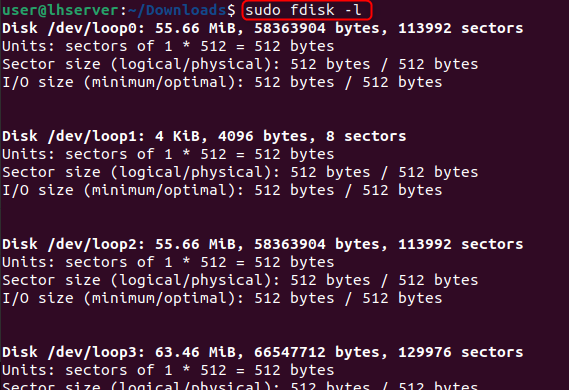
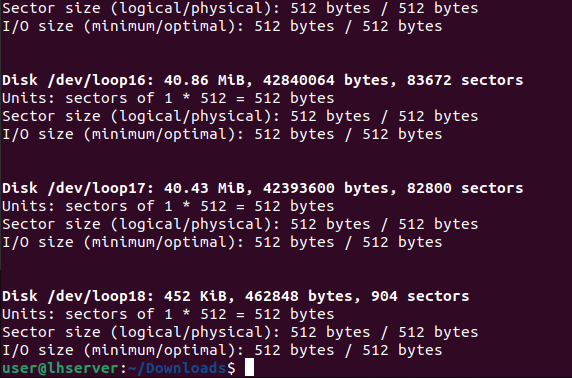
Seejärel ühendage USB-pistikupesa ja käivitage uuesti allpool sisestatud käsk:
sudo fdisk -l
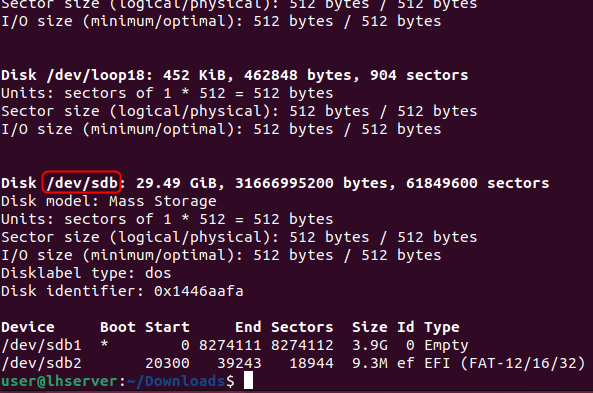
Võite märgata, et ' /dev/sdb ” ketas polnud varem saadaval ja seda näitab nüüd käsk pärast USB ühendamist. Saate ketta suuruse kaudu kontrollida, kas see on õige USB-draiv (millele soovite Kali Linuxi käivitada). 29,14 GB ” meie puhul. Kui olete õige USB-tee leidnud, on aeg see käivitada dd käsk alglaadimisprotsessi käivitamiseks.
3. samm: muutke USB alglaaditavaks
Kali Linuxi käivitatava USB-draivi loomise alustamiseks tippige oma Linuxi terminali allolev käsk ja määrake/muutke kindlasti Kali Linuxi ISO-pildifaili nime ja USB-draivi teed:
sudo dd kui = < kali-linux-ISO-failinimi > kohta = < USB-draivi tee > konv =fsync bs = 4 miljonit olek =edenemine
Ülaltoodud käsus:
- Sisestage Kali Linuxi ISO-pildifaili nimi kui operand
- Sisestage USB-draivi tee kohta operand
- Määrake konv operandi juurde fsync, veendumaks, et iga plokk on USB-draivi edukalt kopeeritud
- Määrake ploki suuruseks 4 megabaiti (soovitatav, kuid protsessi kiirendamiseks saate suurust suurendada)
- Seadistage olek = edenemine, et näidata edenemist USB alglaadimiseks (valikuline).

Pärast käsu käivitamist hakkab see USB-käivitavaks muutma ja see võtab paar minutit:

Pärast USB buutitavaks muutmist näitab väljund Kali Linuxi käivitatava USB loomiseks Linuxis suurust ja koguaega.
3. meetod: kuidas teha Macis Kali Linuxi käivitatav USB?
Kali Linuxi käivitatava USB loomiseks Macis laadige esmalt alla Kali Linuxi ISO-pilt ja ühendage USB-seade.
Kali Linuxi pildi loomine kasutades dd käsk Macis on lihtne ja hõlpsasti järgitav meetod. Peate täitma käsu dd, pakkudes sellele järgmised valikud:
- ISO-pildi faili nimi
- USB-draivi tee
- Ploki suurus
1. samm: tuvastage USB-draivi tee
Parim tava USB-draivi õige tee leidmiseks on USB-draivi lahtiühendamine ja Maci terminalis alloleva käsu täitmine:
küsitav nimekiri
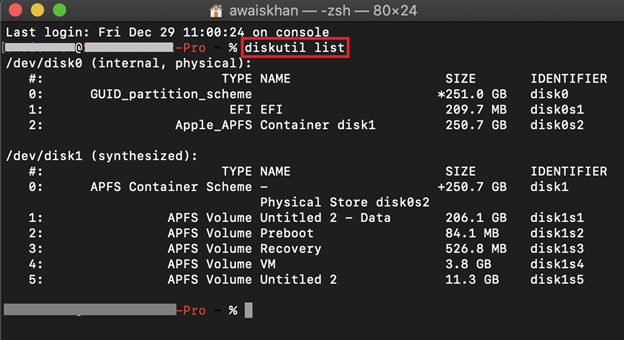
See käsk kuvab lihtsalt kõik Mac OS-i jaoks saadaolevad kettad.
Ühendage USB-pistikupesa ja käivitage ' küsitav nimekiri 'käsk uuesti:
küsitav nimekiri
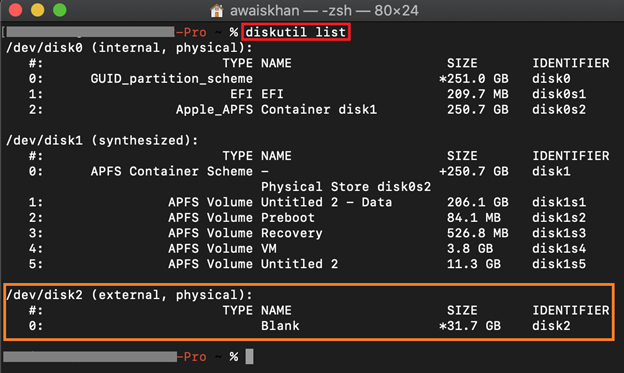
Ühendatud USB-draivi tee on lõpus näha ja USB-draivi suurust vaadates saate ka kontrollida, kas see on õige ketas (USB-draiv). Meie puhul on see ' /dev/disk2 ”, pange see üles, sest meil on seda edaspidi vaja.
2. samm: eemaldage USB-draiv
Ühendage USB-draiv lahti, kasutades nuppu arutatud käsk ja andke sellele USB-draivi tee, nagu allpool mainitud:
diskutil unmountDisk / dev / ketas2

3. samm: minge kataloogi, kust Kali Linuxi ISO-pilt alla laaditakse
Tavaliselt laaditakse ISO-pilt alla Allalaadimised kataloog. Niisiis, liikuge juurde Allalaadimised kataloogist Kodu kataloogi kasutades cd käsk:
cd Allalaadimised
Praeguse töökataloogi saate kontrollida, kasutades pwd käsk ka:
pwd

4. toiming: käivitage Kali Linuxi käivitatava USB loomise protsess
Kui olete kataloogis, kuhu Kali Linuxi ISO-pilt alla laaditakse, käivitage Kali Linuxi käivitatava USB loomise protsess, kasutades dd käsk sudo privileegidega, nagu allpool näidatud:
sudo dd kui = < kali-linux-ISO-failinimi > kohta = < USB-draivi tee > bs = 4 m
Ülaltoodud käsus:
- Sisestage Kali Linuxi ISO-pildifaili nimi kui
- Sisestage USB-draivi tee selle operand(eelde ' r ” ketta nimele (st /dev/ r disk2) kirjutamisprotsessi kiirendamiseks)
- Määrake ploki suuruseks 4 megabaiti (soovitatav, kuid protsessi kiirendamiseks saate suurust suurendada)
Märge: kasuta väikest m kapitali asemel M ' bs = 4 m ” operandi, kuna see viskab 'dd: kehtetu number: '4M' ” viga:
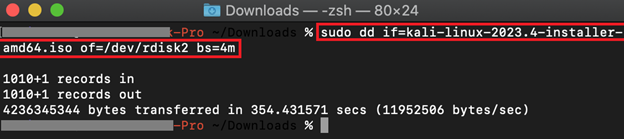
See ei näita väljundit ja tundub, et see on kinni jäänud, kuid ärge muretsege, protsessi lõpuleviimiseks (teie süsteemi arvutusvõimsuse põhjal) ja väljundi kuvamiseks kulub paar minutit, nagu on näha ülaltoodud ekraanipildil.
Näpunäide: Protsessi edenemise vaatamiseks võite kasutada funktsiooni 'status=progress' koos dd käsk. Mõnikord tekitab see aga tõrkeid, kuna see käsk ei ühildu teie macOS-i versiooniga. Sellisel juhul ärge kasutage ' staatus=edenemine ” ja varuge kannatlikkust selle töö ajal.
Kuidas Kali Linuxi käivitada Kali Linuxi buutiva USB abil?
Kui Kali Linuxi käivitatav USB on loodud, ühendage oma süsteemi Kali Linuxi käivitatav USB. Taaskäivitage süsteem ja sisenege alglaadimismenüüsse, kasutades alglaadimismenüü klahvi (st F12, F9, Kustuta, ESC, olenevalt teie süsteemist).
Valige alglaadimismenüü suvanditest alglaaditav USB ja vajutage sisestusklahvi. See käivitab ja käivitab teie sihitud masinasse Kali Linuxi installiprotsessi:
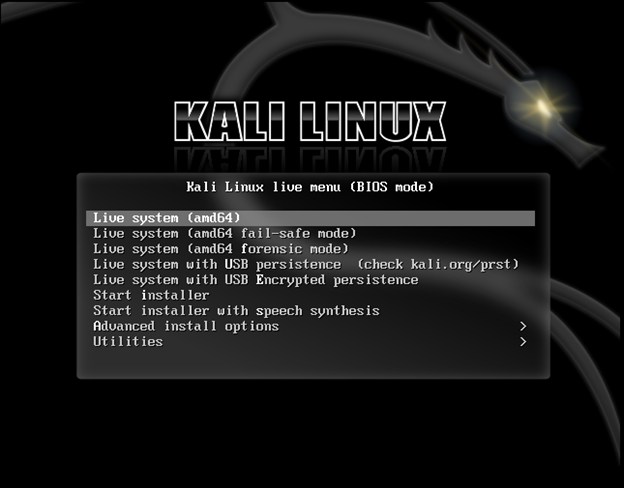
Siit edasi saate alustada Live Kali Linuxi kasutamist või käivitada installija, et installida Kali Linux oma süsteemi.
Oleme käsitlenud Kali Linuxi alglaaditava USB loomist.
Järeldus
Kali Linuxi käivitatava USB loomiseks on alustamiseks vaja ainult USB-draivi ja Kali Linuxi ISO-pilti. Kõige tõhusam viis USB-käivitamiseks on kasutada pildindustööriista, nagu Etcher (kuna see võib töötada kõigi kolme suurema operatsioonisüsteemiga, nt Windows, Mac OS ja Linux). See artikkel pakub üksikasjalikku tutvustust selle kohta, kuidas Etcheri abil Kali Linuxiga USB-käivitada. Lisaks demonstreeritakse ka samm-sammult üksikasjalikku juhendit selle kohta, kuidas teha USB-käsk dd abil käivitatavaks Mac OS-is ja Linuxis.